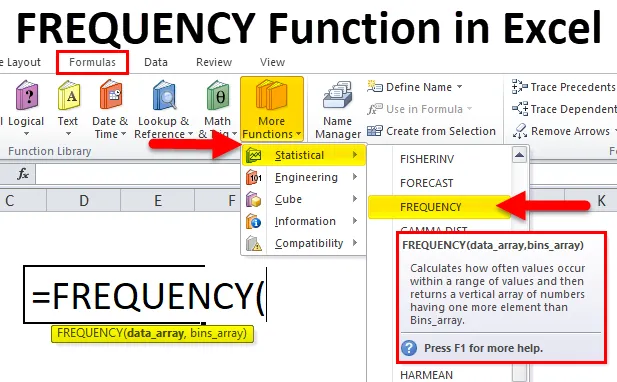
FREKVENCIJA Funkcija v Excelu (kazalo)
- POGOSTOST v Excelu
- FREQUENCY Formula v Excelu
- Kako uporabljati funkcijo FREQUENCY v Excelu?
POGOSTOST v Excelu
Funkcija FREQUENCY je vgrajena funkcija in spada v kategorijo Statistične funkcije. Ta funkcija bo izračunala in vrnila frekvenčno porazdelitev. S pomočjo tega lahko dobimo pojav vrednosti v naboru podatkov.
Kakšna je funkcija FREQUENCY v excelu?
Funkcija FREQUENCY vrne, kako pogosto se vrednosti pojavljajo znotraj nabora podatkov. Vrne navpični niz števil.
Če imate podatke o starosti otrok za skupino otrok in želite prešteti, koliko otrok spada v različne starostne skupine. Ali imate podatke učencev šole in želite videti, koliko učencev je doseglo ocene "A", "B", "C" itd.
Za zgornje težave lahko v Excelu uporabimo funkcijo FREQUENCY.
FREQUENCY Formula v Excelu
Spodaj je Formula FREQUENCY v Excelu:
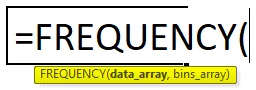
Funkcija FREQUENCY ima dva argumenta, kot je spodaj:
- Data_array - Niz ali niz vrednosti, za katere želite šteti frekvence.
- Bins_array - Niz intervalov (“bins”) za združevanje vrednosti.
FREQUENCY šteje, kolikokrat se vrednosti pojavijo v naboru podatkov. Ta funkcija ima posebno lastnost in je njena uporaba drugačna od druge formule. Medtem ko v celici uporabljate funkcijo FREQUENCY, vnesite formulo in nato pritisnite CTRL + SHIFT + ENTER. To ustvari () oklepaje okoli formule in jih potem excel interpretira kot matrično formulo. Če preprosto pritisnete tipko ENTER, lahko to vrne napačen rezultat.
Ker FREQUENCY funkcija spada pod kategorijo Statistične funkcije, jo najdete na zavihku FORMULAS. Upoštevajte spodnja navodila:
- Kliknite na zavihek FORMULAS.
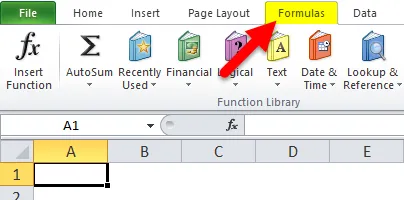
- Izberite možnost Več funkcij.
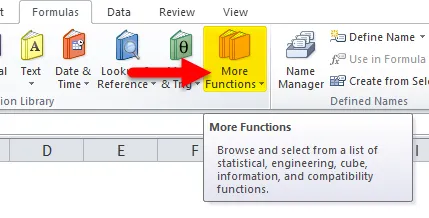
- Kliknite na kategorijo Statistični podatki.
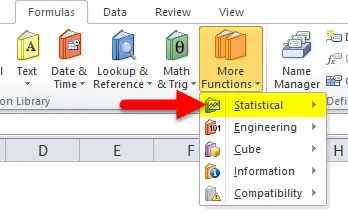
- Izberite funkcijo FREQUENCY na spustnem seznamu, kot je prikazano spodaj.
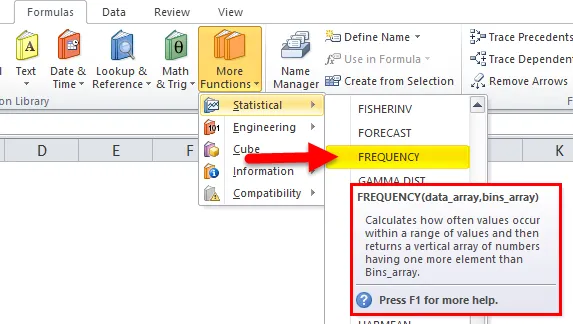
- Po kliku na funkcijo FREQUENCY se odpre pojavno okno za funkcijo Argument.
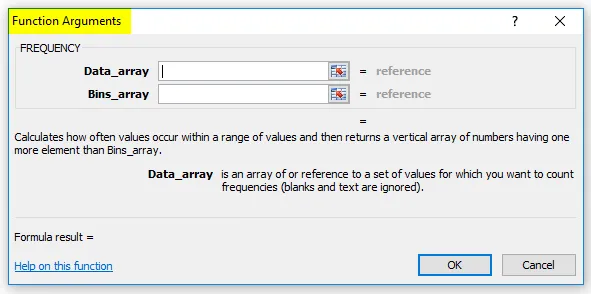
- Vnesite Data_array, za katerega želite šteti frekvence.
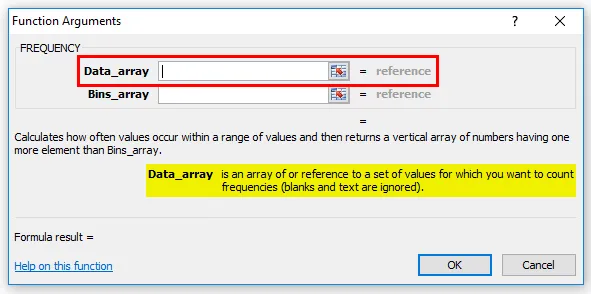
- Vnesite Bin_array, za katerega želite združiti vrednosti v data_array.
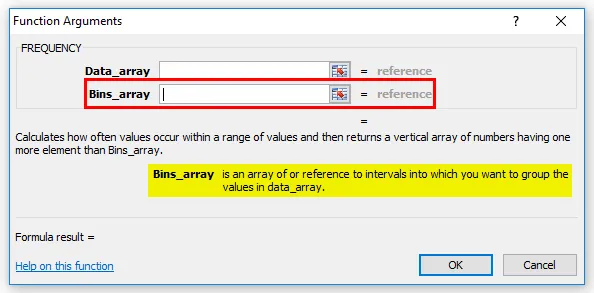
Kako uporabljati funkcijo FREQUENCY v Excelu?
FREKVENCA Funkcija v Excelu je zelo preprosta in enostavna za uporabo. Dovolite, da razumete delovanje funkcije FREQUENCY v Excelu s primerom formule FREQUENCY.
To predlogo programa FREQUENCY za funkcijo Excel lahko prenesete tukaj - FREQUENCY predloga za Excel predlogoPrimer # 1
Spodaj imamo nekaj ocen:
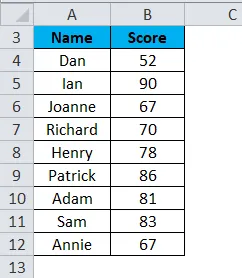
Glede na spodnje intervale bomo uporabili formulo FREQUENCY.
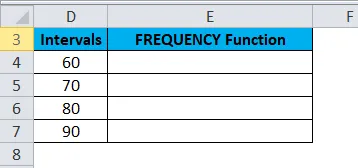
Intervalno polje je drugi argument funkcije FREQUENCY Bins_array, ki določa največje vrednosti za obsege točk. To pomeni, da je treba rezultat razdeliti na območja 0–60, 61–70, 71–80, 81–90 in 90+.
Najprej izberite celice, kjer želimo uporabiti formulo FREQUENCY.
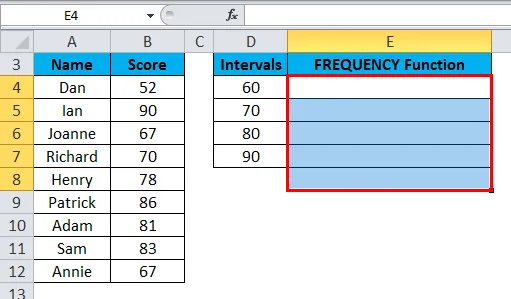
Formula excel (= FREQUENCY (B4: B12, D4: D8)) v celice E4: E8 z uporabo CTRL + SHIFT + ENTER za dokončanje formule. Tako bi dobili navpični niz s 5 vrednostmi, kot je spodaj posneto:
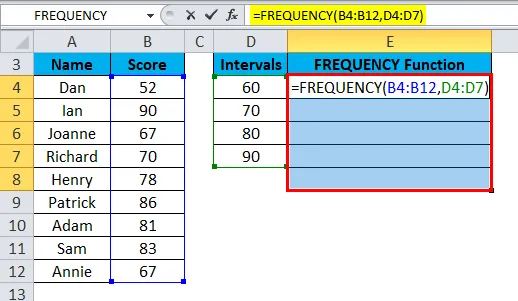
Končni rezultat je prikazan spodaj:
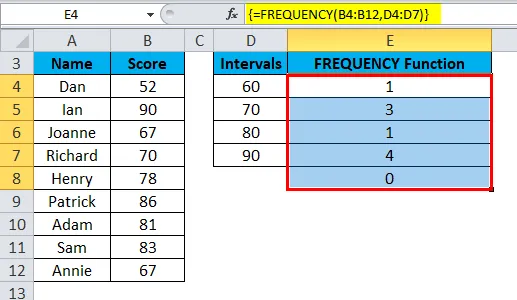
Pojasnilo:
- Prva vrednost bo prikazana v celici E4. Rezultat bi bil 1, ker je le 1 testna ocena <= 60.
- Druga vrednost je 3, ker so med 61 in 70 3 ocene.
- Tretja vrednost je 1, ker je med 71 in 80 le 1 testna ocena.
- Četrta vrednost je 4, ker je med 81 in 90 4 ocene.
- Oceni 90+ ni vrednosti.
Primer # 2
Funkcijo FREQUENCY lahko uporabimo tudi za decimalne vrednosti. Vzemimo primer višine 11 otrok (v centimetrih).
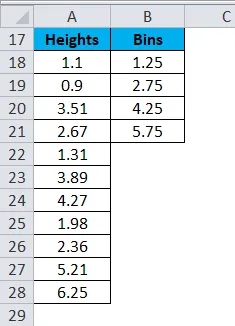
Zdaj moramo izračunati frekvenco glede na določeno polje Bins. Funkcija FREQUENCY v celice C18: C22 se uporablja za prikaz števila otrok, katerih višina spada pod spodnja območja:
0, 00-1, 25 metra
1, 26-2, 75 metra
2, 76-4, 25 metra
4, 26-5, 75 metra
Nad 5, 76 metra
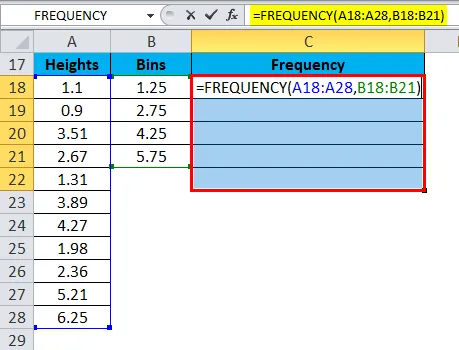
Kot je prikazano na zgornjem posnetku zaslona, je formula, ki se uporablja za distribucijo FREQUENCY:
(= FREKVENCIJA (A18: A28, B18: B21))
Končni rezultat je:
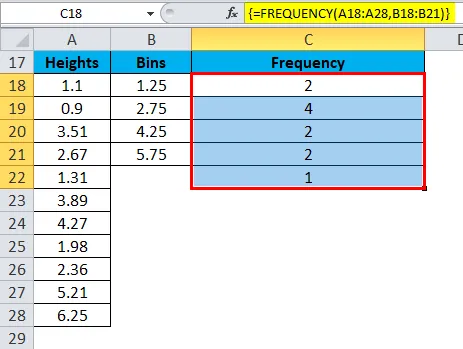
Spomniti se mora na funkcijo FREQUENCY v Excelu
- Za uporabo matrične formule morate najprej poudariti ali izbrati obseg celic za rezultat.
- V prvo celico območja osvetlitve vnesite funkcijo FREQUENCY in pritisnite CTRL + SHIFT + ENTER.
- FREQUENCY Funkcija v Excelu vrne matriko vrednosti, vnesti jo je treba kot matrično formulo.
- Če je v formuli prikazana napaka, kot je # N / A, do nje pride, če je matrika enačba vnesena v prevelik obseg celic.
Priporočeni članki
To je vodnik za funkcijo FREQUENCY v Excelu. Tukaj razpravljamo o formuli FREQUENCY v excelu in kako uporabiti funkcijo FREQUENCY v Excelu skupaj s praktičnimi primeri in naloženo predlogo excela. Ogledate si lahko tudi druge naše predlagane članke -
- Kako uporabljati funkcijo LN v Excelu?
- Kako uporabljati funkcijo DESNO v Excelu?
- Kako uporabljati funkcijo EVEN v Excelu?
- Kako uporabljati funkcijo SUBSTITUTE v Excelu?